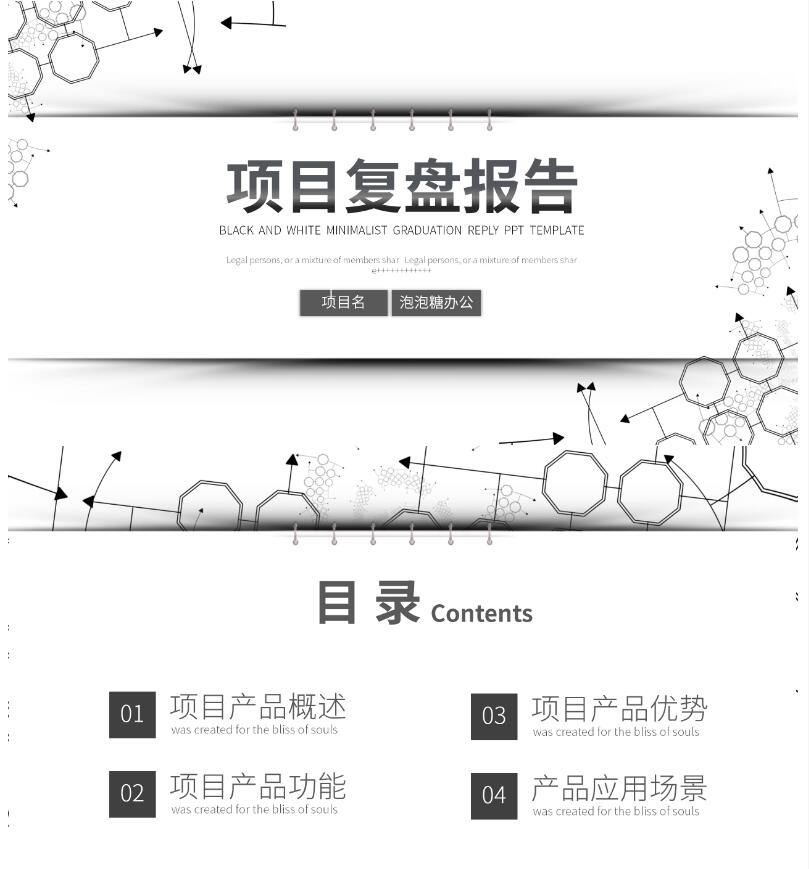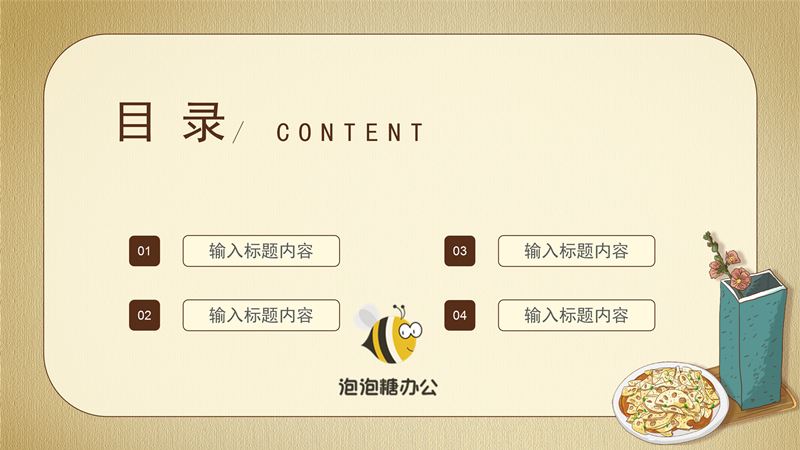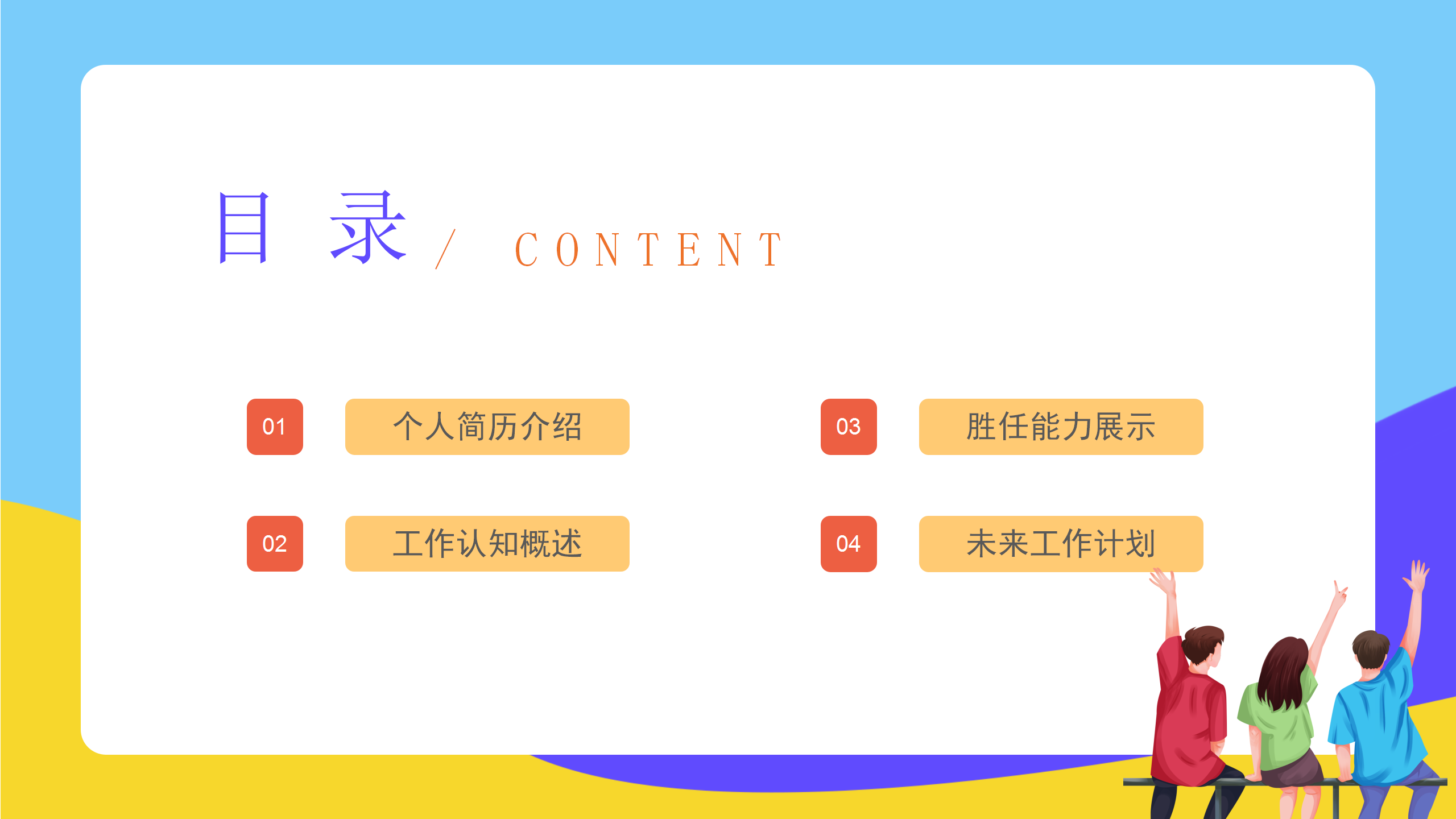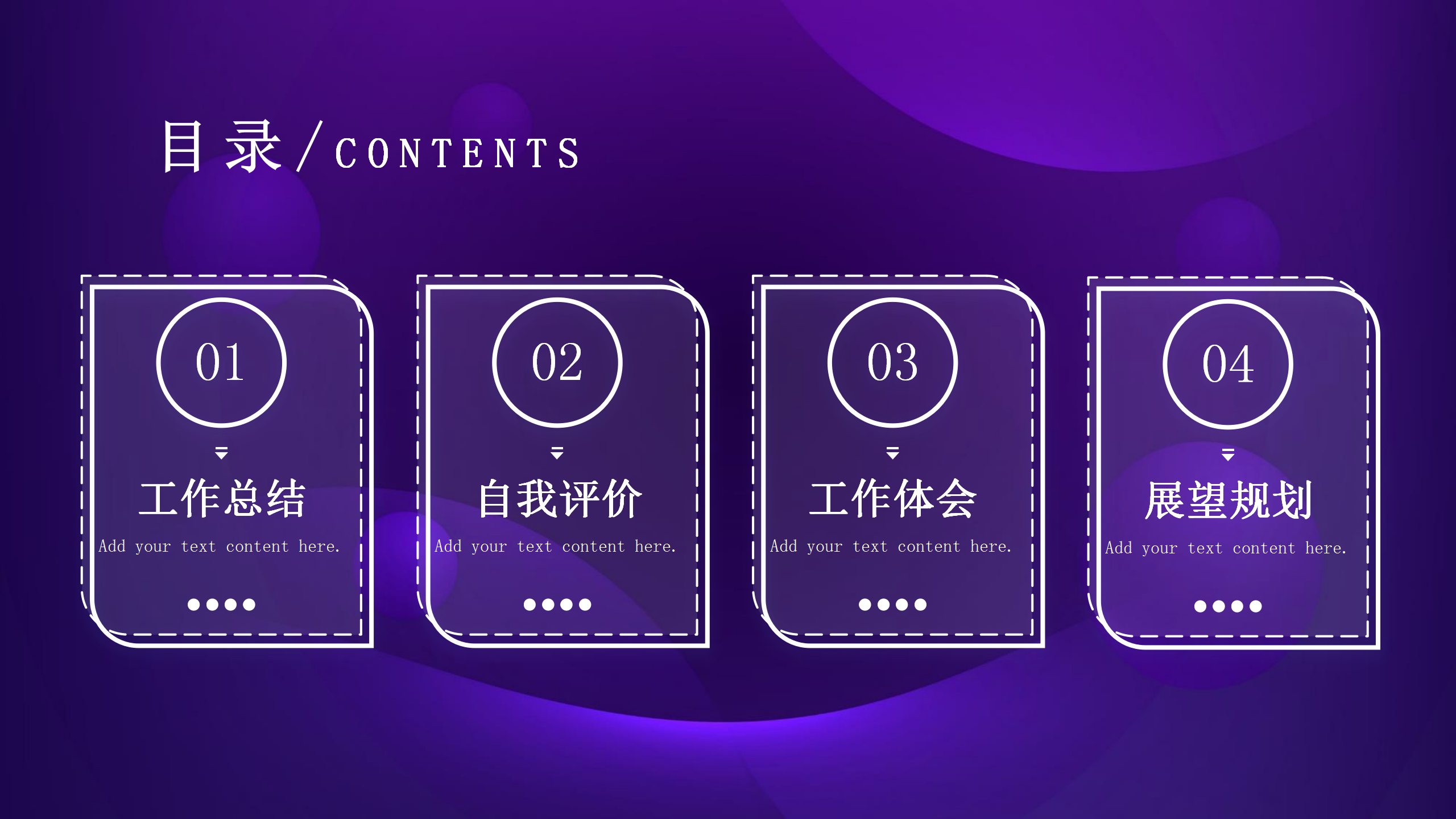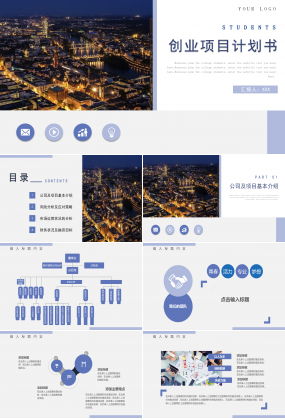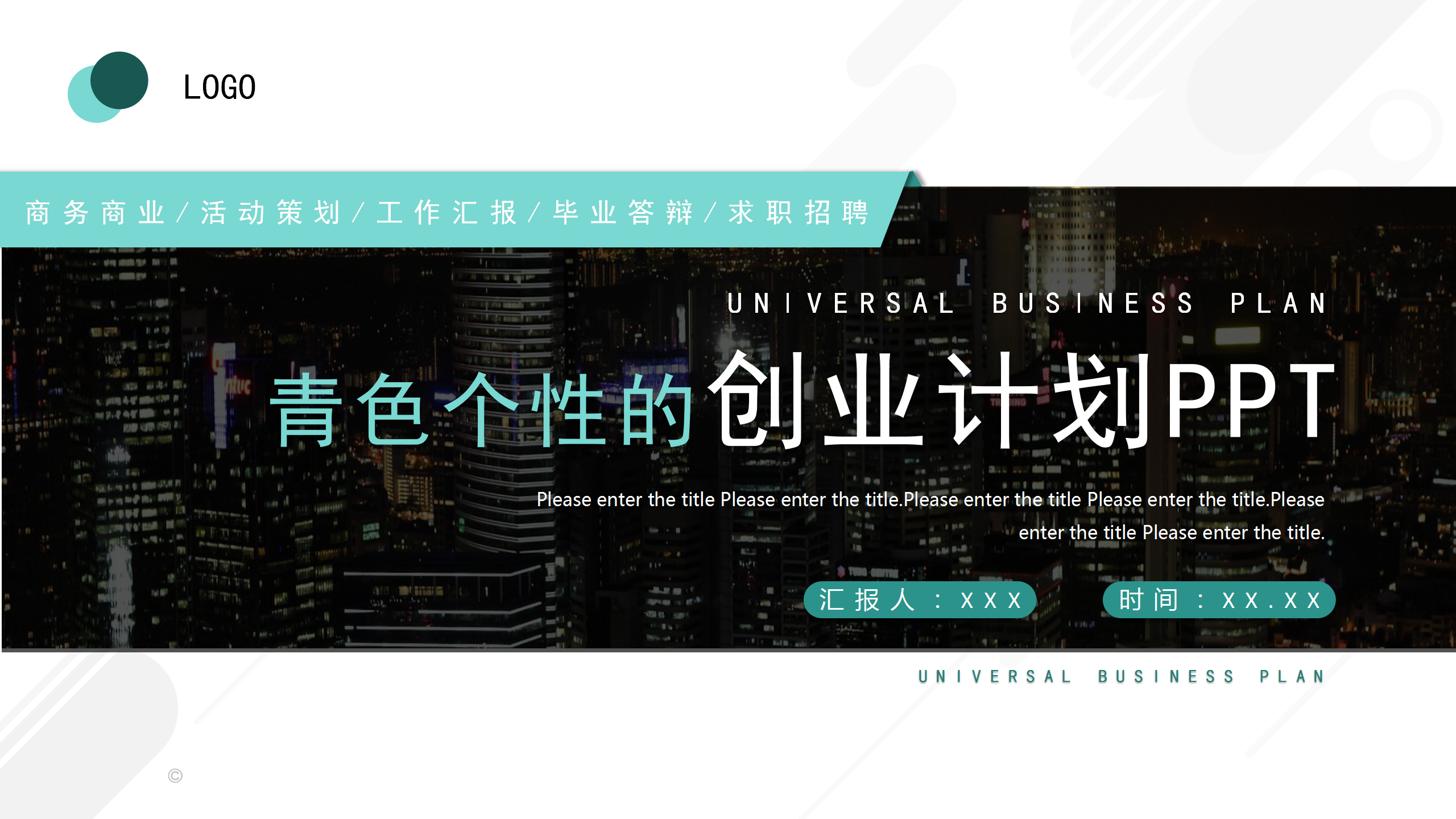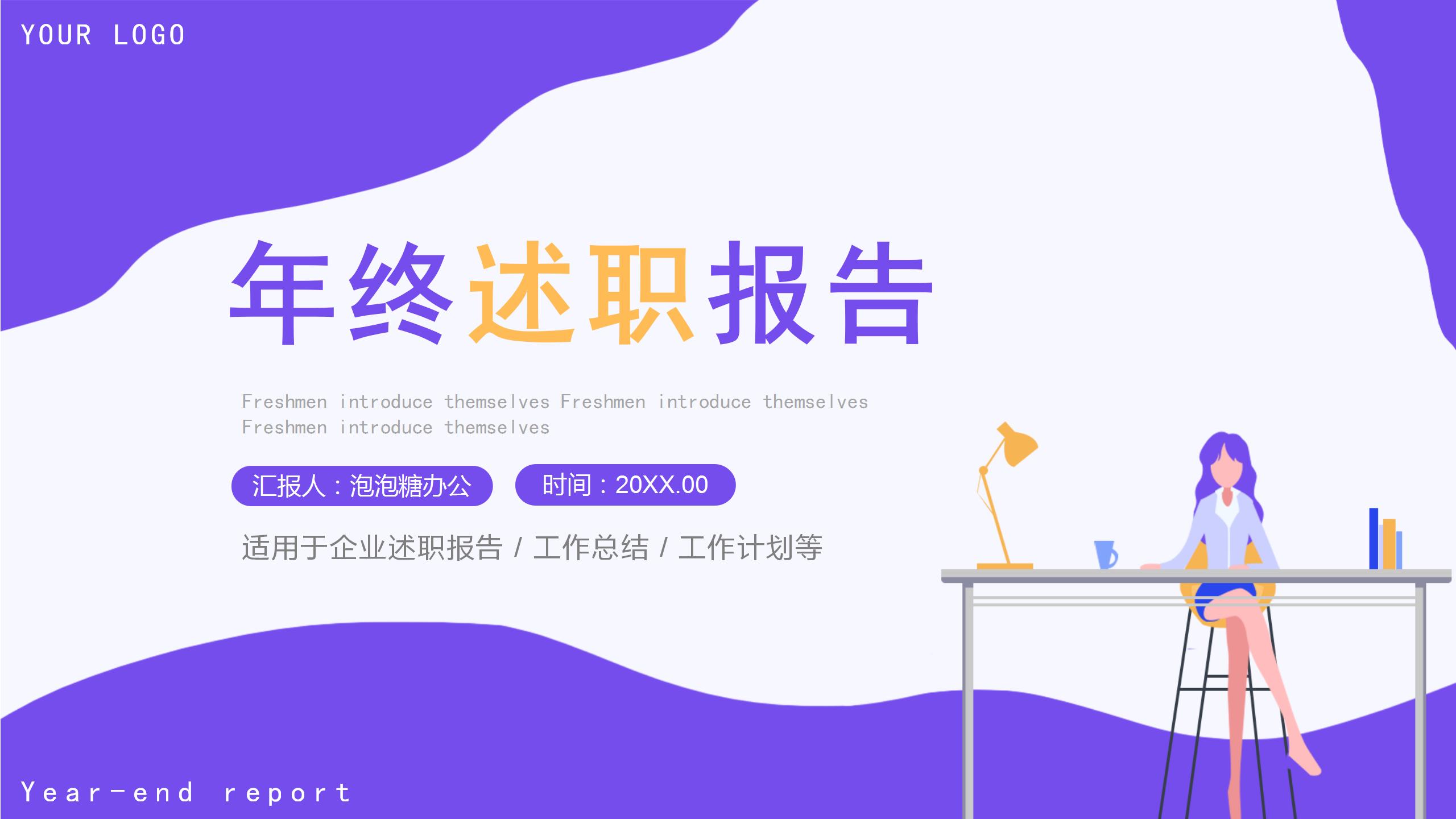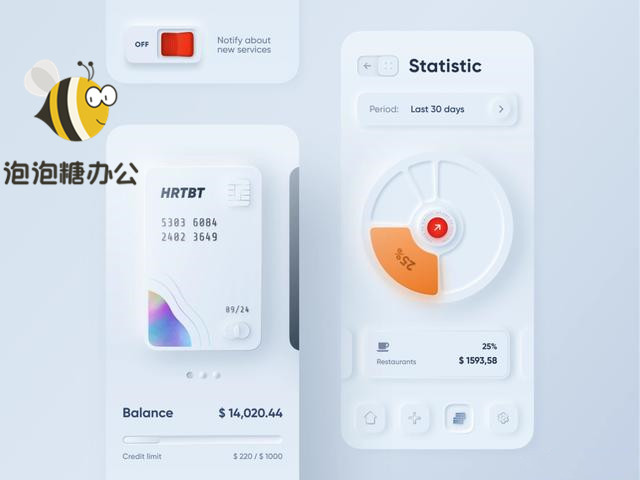ppt模板制作目录不要再千篇一律的1234了,泡泡糖办公就来介绍一下链条式ppt模板 https://www.ppt.cn/目录的制作方法吧,动态的目录,让你的ppt设计与从不同。
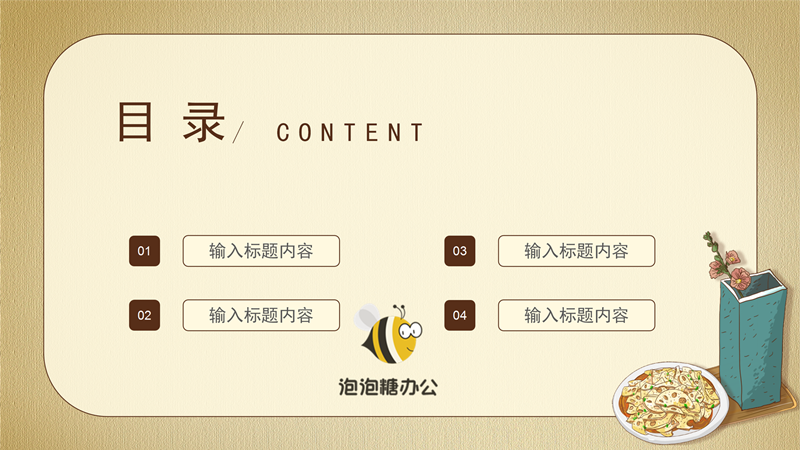
首先我们插入两个圆形和一个矩形,罗列到一起。选中矩形,鼠标右击选择“编辑顶点”,在矩形两侧拖拽出两个弧,选中三个图形,格式合并形状中,选择“结合”
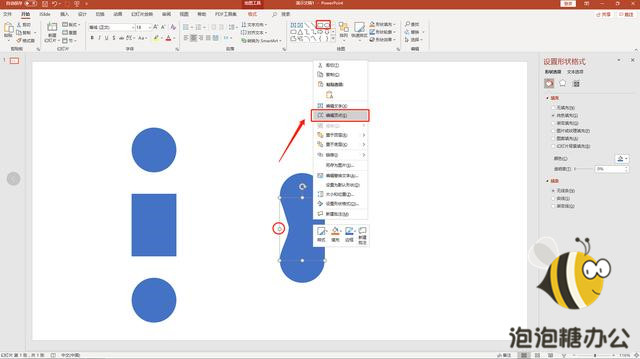
复制这个制作好的图形,设置为透明,然后放置到下方,再给这个图形添加一个回旋动画
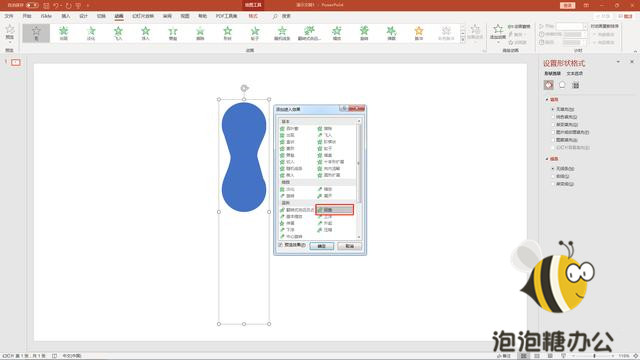
按照上述的步骤一个基本的链条旋转动画就完成了。下面我们看多个链接在一起的链条制作方法。
按照上述绘制链条的方法,我们制作并复制出一共五个图形,将后两个图形等比例缩小并填充其他颜色,按下图旋转图形
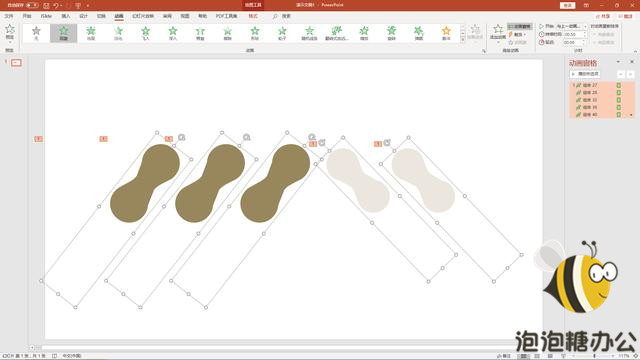
将图形按下图摆放,并加入文字和其他元素,然后我们逐一增加“回旋”动画,和其他进入动画
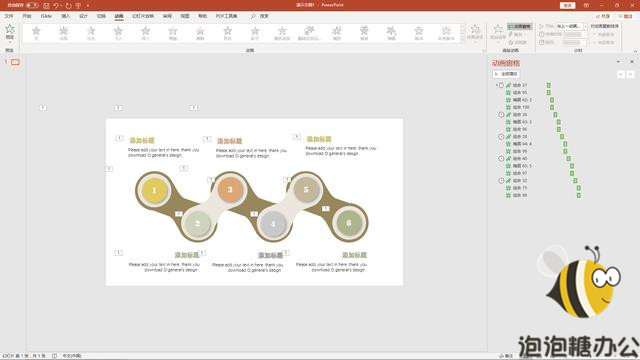
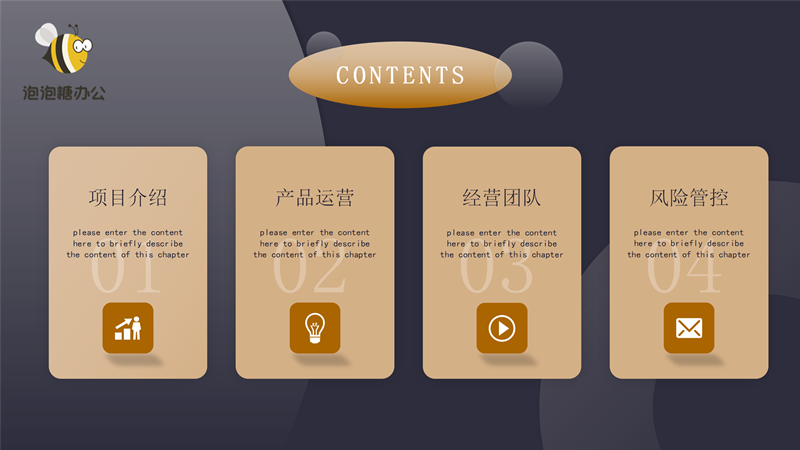
黑色商务大气企业创业融资计划书团队管理方案工作汇报PPT模板
以上就是ppt模板目录的制作方法啦,想要学习更多ppt模板内容,请关注泡泡糖办公。